設定 Microsoft 365 群組命名原則
您可以使用群組命名原則來針對使用者所建立的群組強制執行一致的命名策略。 命名原則可協助使用者識別群組的功能、成員資格、地理區域或建立群組的人員。
命名原則會套用至跨所有群組工作負載建立的群組。 例如,Outlook、Microsoft Teams、SharePoint、Planner 或 Yammer。 命名原則會同時套用至群組名稱和群組別名。
Microsoft 365 群組命名原則
群組命名原則包含下列功能:
首碼-尾碼命名原則。 您可以使用首碼或尾碼來定義群組的命名慣例。
自訂封鎖的文字。 您也可以指定將在使用者建立的群組中封鎖的各種文字,例如 GM、Billings、Payments、HR。
首碼-尾碼命名原則
首碼和尾碼可以是固定字串或使用者屬性。
固定字串:使用固定字串時,建議您使用簡短字串,以協助區分全域通訊清單中的群組 (GAL) 。 某些常用的首碼和尾碼是關鍵字,如:'Grp_Name'、'#Name'、'_Name'。
屬性:您可以使用屬性,其可協助識別哪些使用者已建立群組 (例如 [Department]),以及其建立位置 (例如 [Country])。
例如,如果群組名稱為 "My Group" 而使用者的部門是 "Engineering",則命名原則 = "GRP [GroupName] [Department]" 會導致下列:
"GRP My Group Engineering"
支援的 Microsoft Entra 屬性為 [Department]、[Company]、[Office]、[StateOrProvince]、[CountryOrRegion] 和 [Title]。 不支援的使用者屬性會被視為固定字串。 例如,“[postalCode]”。 此外,不支援擴充功能屬性和自訂屬性。 建議您使用已為組織中所有使用者填入值的屬性,而不要使用具有較長值的屬性。
您需要注意下列事項:
首碼和尾碼字串長度總計限制為最多 53 個字元。
首碼和尾碼可以包含群組名稱和群組別名中支援的特殊字元。 群組別名中不支援前置詞或後綴中的任何字元仍會套用在組名中,但會從群組別名中移除。 由於此限制,套用至群組名稱的首碼和尾碼可能會與套用至群組別名的首碼和尾碼不同。
如果您使用 Yammer Office 365 連線群組,請避免在命名原則中使用下列字元:@、#、[、] <和 >。 如果這些字元在命名原則中,一般 Yammer 使用者將無法建立群組。
自訂封鎖的文字
您可以使用自訂封鎖的文字,以防止使用者在建立群組時使用它們。 您也可以列出封鎖的文字,不同字詞之間需要使用逗號分隔。 封鎖的文字檢查會在使用者輸入的群組名稱上完成。 例如,如果使用者輸入 'final' 和 'Prefix_' 做為命名原則,則 'Prefix_final' 將會失敗。
子字串搜尋並未完成,因此即使 'lot' 是封鎖的文字,使用者也能夠使用一些常見的文字,例如 'Pilot'。
設定 Microsoft 365 群組命名原則
您可以使用 Microsoft Entra 系統管理中心或 Microsoft Graph PowerShell 來設定 Microsoft 365 群組命名原則。
使用 Microsoft Entra 系統管理中心
登入 Azure 入口網站,選取 [Microsoft Entra ID],然後在 [ 管理] 區段下選擇 [群組]。
在 [設定] 區段下,選取 [命名原則]。
選取 [封鎖的文字] 索引標籤,並上傳包含您封鎖的文字的 .csv 檔案。
選取 [群組命名原則] 索引標籤。
在 [目前原則] 區段中,選取您是否需要首碼或尾碼 (或兩者),然後選取適當的核取方塊。
在 [屬性] 和 [字串] 之間選擇。
當您完成設定所需的設定時,請按兩下 [ 儲存] 按鈕。
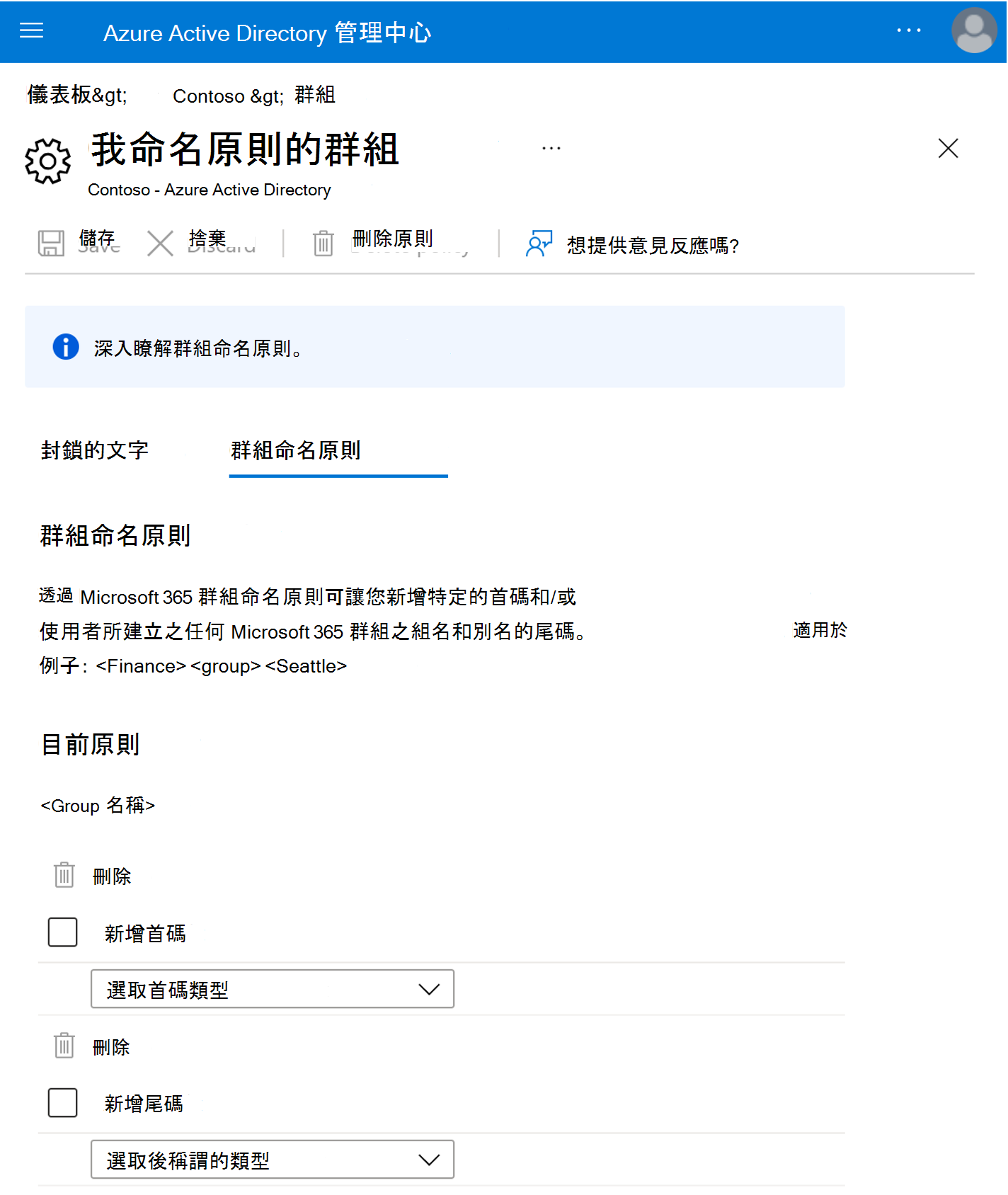
使用 Microsoft Graph PowerShell
若要檢視目前的命名原則設定,請以系統管理員的身分執行下列 PowerShell 命令:
$Setting = Get-AzureADDirectorySetting -Id (Get-AzureADDirectorySetting | where -Property DisplayName -Value "Group.Unified" -EQ).id
$Setting.Values
在輸出中,檢查下列值:
CustomBlockedWordsList,
EnableMSStandardBlockedWords
PrefixSuffixNamingRequirement。
若要設定 Microsoft 365 群組命名原則,請執行下列步驟:
從您的 Microsoft Entra ID 取得現有的目錄設定:
$Setting = Get-AzureADDirectorySetting -Id (Get-AzureADDirectorySetting | where -Property DisplayName -Value "Group.Unified" -EQ).id設定群組名稱首碼和尾碼,例如,首碼 "GRP_":
$Setting["PrefixSuffixNamingRequirement"] ="GRP_[GroupName]"若要設定您要限制的自訂封鎖的文字,例如,Payroll 和 CEO,請執行下列 Cmdlet:
$Setting["CustomBlockedWordsList"]="Payroll,CEO"更新 Microsoft Entra 目錄設定中的設定:
Set-AzureADDirectorySetting -Id (Get-AzureADDirectorySetting | where -Property DisplayName -Value "Group.Unified" -EQ).id -DirectorySetting $Setting
移除命名原則
使用 Microsoft Entra 系統管理中心
若要使用 Microsoft Entra ID 移除命名原則,請執行下列步驟:
在 [命名原則] 頁面上,選取 [刪除原則]。
確認刪除之後,會移除命名原則,包括所有首碼-尾碼命名原則和任何自訂封鎖的文字。
使用 Microsoft Graph PowerShell
若要使用 Microsoft Graph PowerShell 移除命名原則,請執行下列步驟:
在 Microsoft Graph PowerShell 中清空組名前置詞和後綴。
$Setting["PrefixSuffixNamingRequirement"] =""清空自訂封鎖的文字。
$Setting["CustomBlockedWordsList"]=""儲存設定。
Set-AzureADDirectorySetting -Id (Get-AzureADDirectorySetting | where -Property DisplayName -Value "Group.Unified" -EQ).id -DirectorySetting $Setting
命名原則的使用者體驗
在 Microsoft Entra ID 中建立群組命名原則之後,當使用者在 Office 365 應用程式中建立群組時,根據群組命名原則設定,他們將會有下列體驗:
- 使用者一旦在群組名稱中輸入,就會根據您的命名原則看到名稱的預覽 (具有首碼和尾碼)。
- 如果使用者輸入封鎖的字組,他們會看到錯誤訊息,以便移除封鎖的字組。
Microsoft Teams 體驗
從 Teams 用戶端建立小組時,首碼和尾碼會自動新增到小組的名稱。 當使用者輸入包含封鎖的文字字詞時,會出現錯誤訊息。
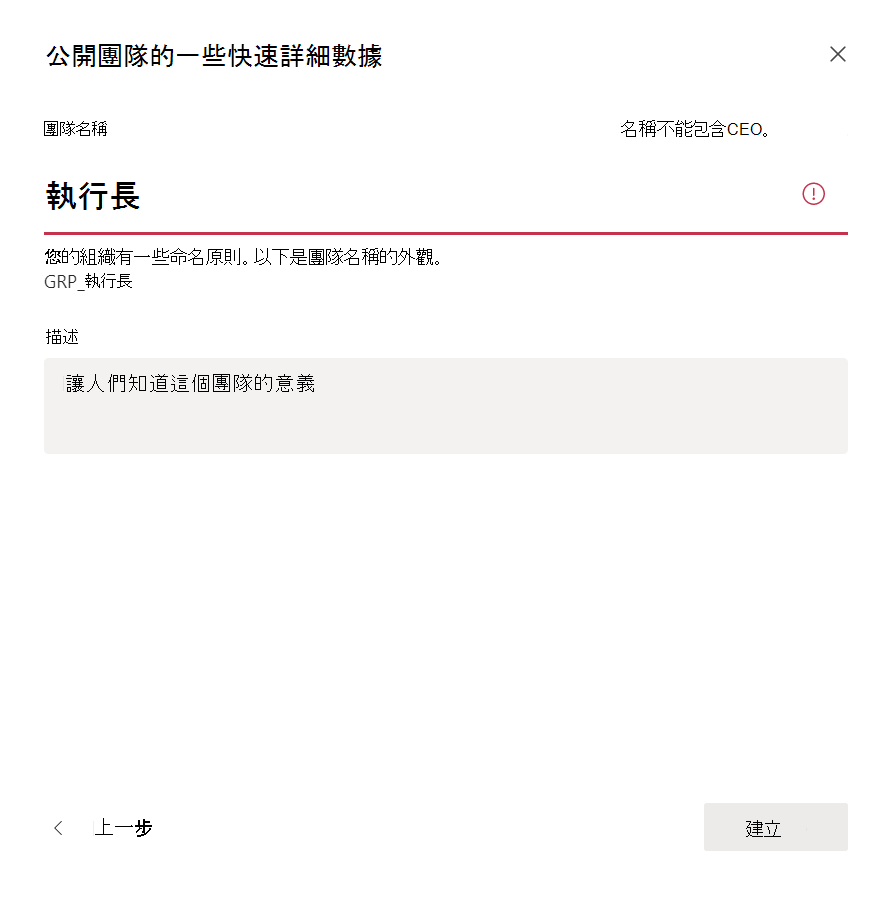
從 PowerShell 建立小組時,您將必須在 Cmdlet 參數中納入首碼和尾碼。
例如,下列 Cmdlet 會建立小組,而首碼為 "Contoso",以及尾碼為 "Group"。
New-Team -DisplayName "ContosoSalesGroup" -MailNickName "ContosoSalesGroup"
Outlook Web 用戶端體驗
當使用者在 Outlook 中輸入自訂的封鎖文字時,UI 中將會顯示錯誤訊息以及封鎖的文字。 使用者接著可以移除它,如下列範例所示:
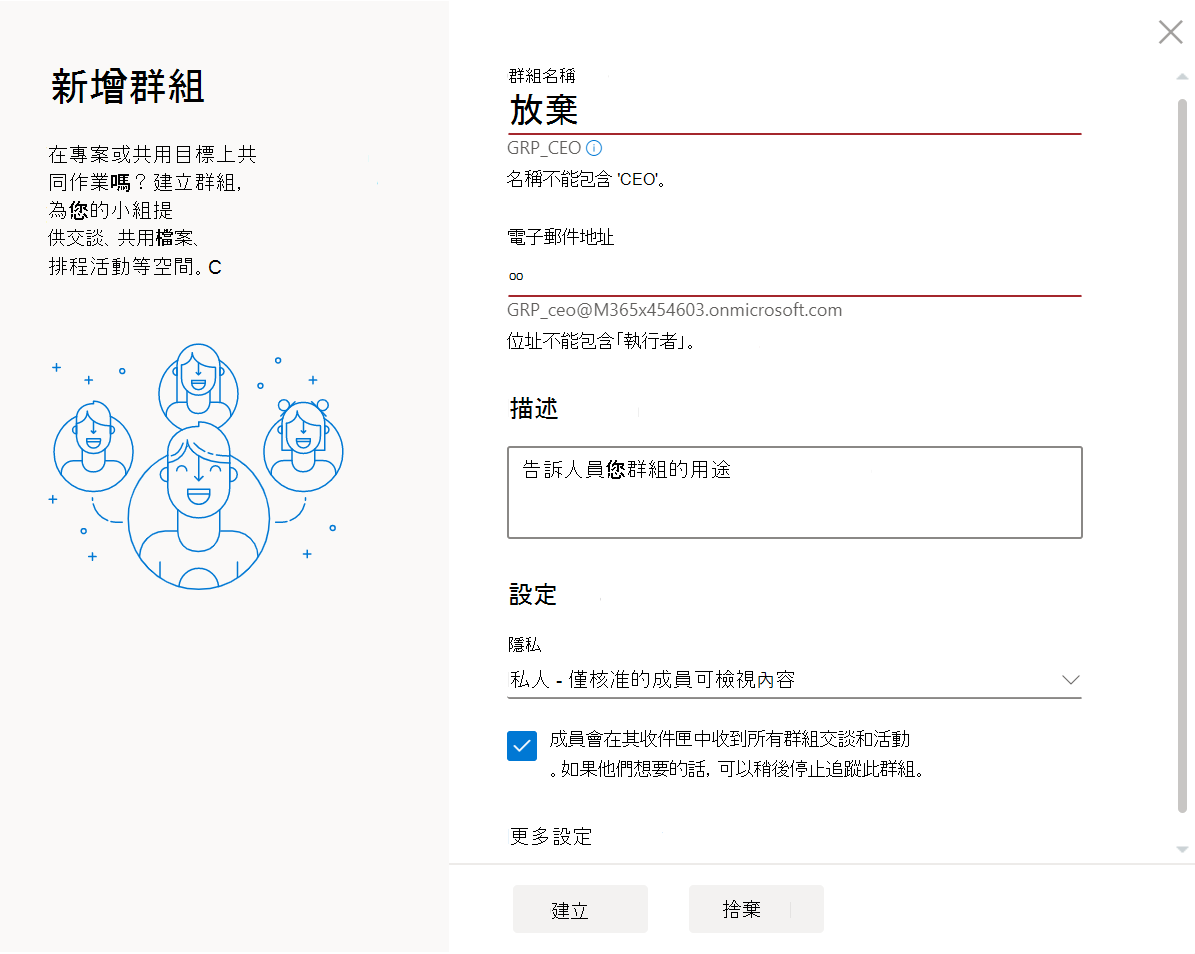
Outlook 桌面體驗
在 Outlook 桌面版中建立的群組會符合命名原則,因此選取建立/編輯時,會自動套用建立的命名原則,而如果群組名稱或別名中具有自訂封鎖的文字,則使用者將會看到錯誤。
授權需求
針對 Microsoft 365 群組使用 Microsoft Entra ID 命名原則需要您擁有,但不一定要為每個唯一的使用者指派 Microsoft Entra ID P1 授權或 Microsoft Entra Basic EDU 授權, (包括屬於一或多個 Microsoft 365 群組成員的來賓) 。
如需詳細資訊,請參閱群組命名原則。